Cómo configurar Authy en múltiples dispositivos para autenticación de dos factores
Dos factores de autenticación es una necesidad: si no lo estás usando, deberías hacerlo de inmediato. Si ya estás utilizando la autenticación de dos factores, probablemente estés trabajando con una de las pocas herramientas sobresalientes que hacen posible esta capa adicional de seguridad.

Una de estas herramientas es Authy, que genera tokens de verificación de dos pasos en tu dispositivo para servicios como Google, Amazon, SSH, Facebook, Dropbox y más. En otras palabras, hará lo mismo que Google Authenticator, pero Authy tiene un as bajo la manga que Authenticator no puede igualar.
Con Authy, puedes agregar un segundo dispositivo a tu cuenta. Así es, con una cuenta de Authy, tienes varios dispositivos disponibles para distribuir esos tokens de verificación. Esto puede ser muy útil cuando cambias entre un teléfono inteligente y una tableta, o entre un dispositivo personal y otro de la empresa. Cuando no quieres tener que llevar dos dispositivos contigo, es bueno saber que puedes agregar ambos a Authy. Así es cómo se hace.
Lo primero es lo primero
Asumo que ya tienes un dispositivo configurado y registrado con Authy, y todas tus cuentas habilitadas para la autenticación de dos factores configuradas y funcionando en la aplicación; lo llamaremos tu Dispositivo Principal. Necesitarás tener el número de teléfono del Dispositivo Principal a mano.
Instalación de Authy
Vamos a instalar Authy en el Dispositivo Secundario.
- Abre Google Play Store en el Dispositivo Secundario.
- Busca "authy".
- Localiza y toca la entrada de Authy Inc.
- Toca "Instalar".
- Lee la lista de permisos (si corresponde).
- Toca "Aceptar".
- Permite que se complete la instalación.
Encontrarás el lanzador de Authy en tu pantalla de inicio, o en el cajón de aplicaciones, o en ambos lugares. Toca el ícono de Authy para iniciar la aplicación.
Conectando el Dispositivo Secundario
Cuando ejecutes Authy por primera vez, se te pedirá que ingreses un número de teléfono (Figura A). Debes ingresar el número de teléfono del Dispositivo Principal en el Dispositivo Secundario.
Figura A
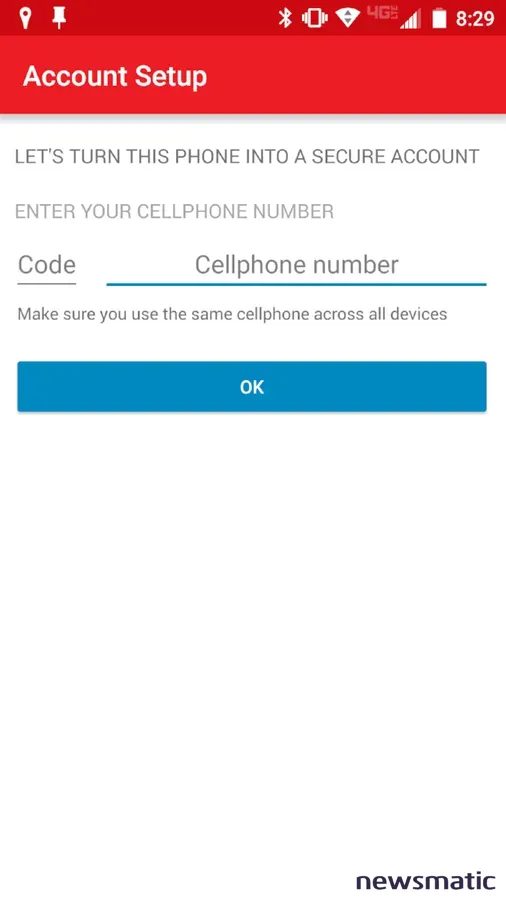
Configurando Authy en un Droid Turbo de Verizon.
Una vez que ingreses el número de teléfono del Dispositivo Principal, toca "Aceptar" y regresa a tu Dispositivo Principal y verifica si has recibido un mensaje de SMS. Una vez que llegue ese mensaje, localiza el PIN de seis dígitos de Authy e ingrésalo en la ventana emergente del Dispositivo Secundario y toca "Aceptar" (Figura B).
Figura B
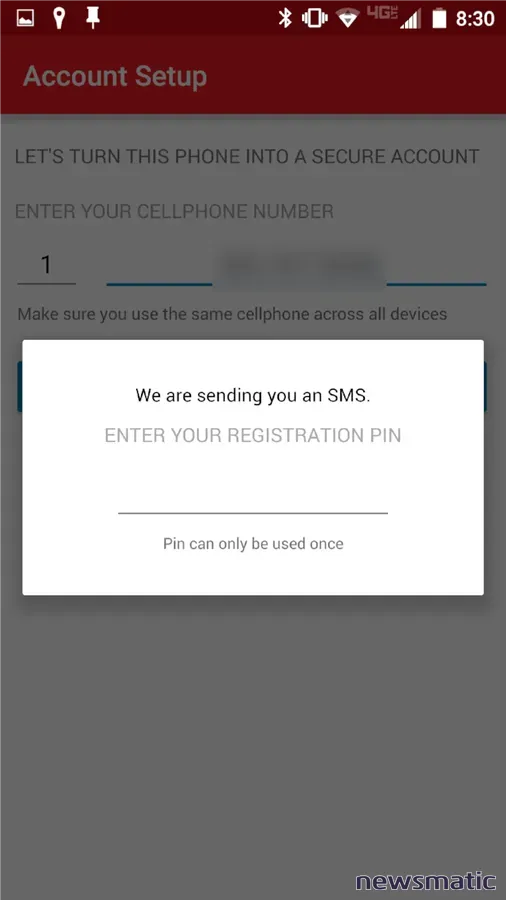
Ingresando el PIN de verificación en el Dispositivo Secundario.
En este punto, todas tus cuentas asociadas aparecerán en la parte inferior de la aplicación Authy. Cada cuenta se etiquetará como NUEVA y no estará disponible hasta que ingreses tu contraseña de respaldo de Authy por primera vez (Figura C).
Figura C
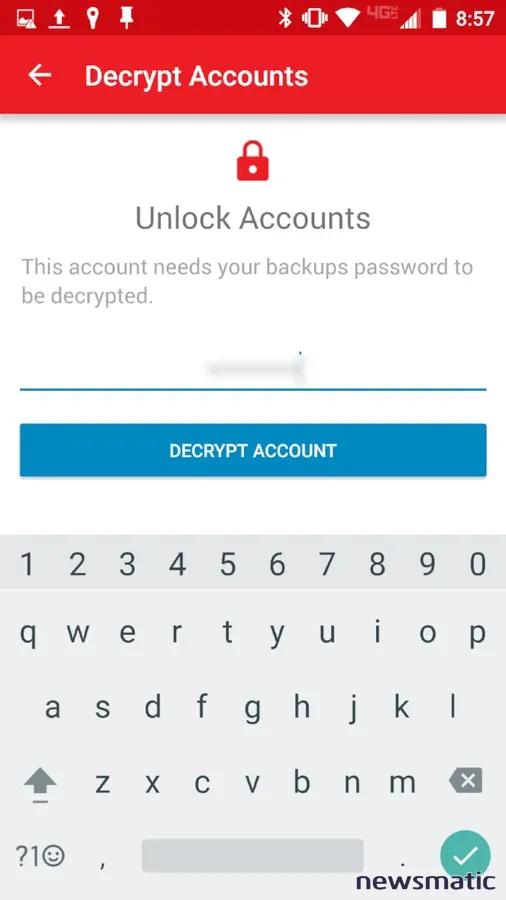
Una vez que ingreses tu contraseña de respaldo, tus cuentas estarán disponibles.
Ahora estás listo para usar Authy en el segundo dispositivo. Si necesitas más de dos dispositivos, puedes agregar más... solo recuerda usar siempre el número de teléfono del Dispositivo Principal al configurarlos.
Uso en equipo
Debido a que puedes agregar tantos dispositivos como necesites, esto hace posible entregar Authy (configurado con múltiples cuentas) a un equipo de usuarios... todos trabajando con autenticación de dos factores en esas valiosas cuentas. Considerando la importancia de la seguridad de los datos, definitivamente deberías invertir tiempo en configurar Authy en todos los dispositivos necesarios para que la autenticación de dos factores sea una realidad para ti y/o tu equipo.
En Newsmatic nos especializamos en tecnología de vanguardia, contamos con los artículos mas novedosos sobre Móvil, allí encontraras muchos artículos similares a Cómo configurar Authy en múltiples dispositivos para autenticación de dos factores , tenemos lo ultimo en tecnología 2023.

Artículos Relacionados